Comment résoudre l'erreur de mise à jour du navigateur requise par Adobe
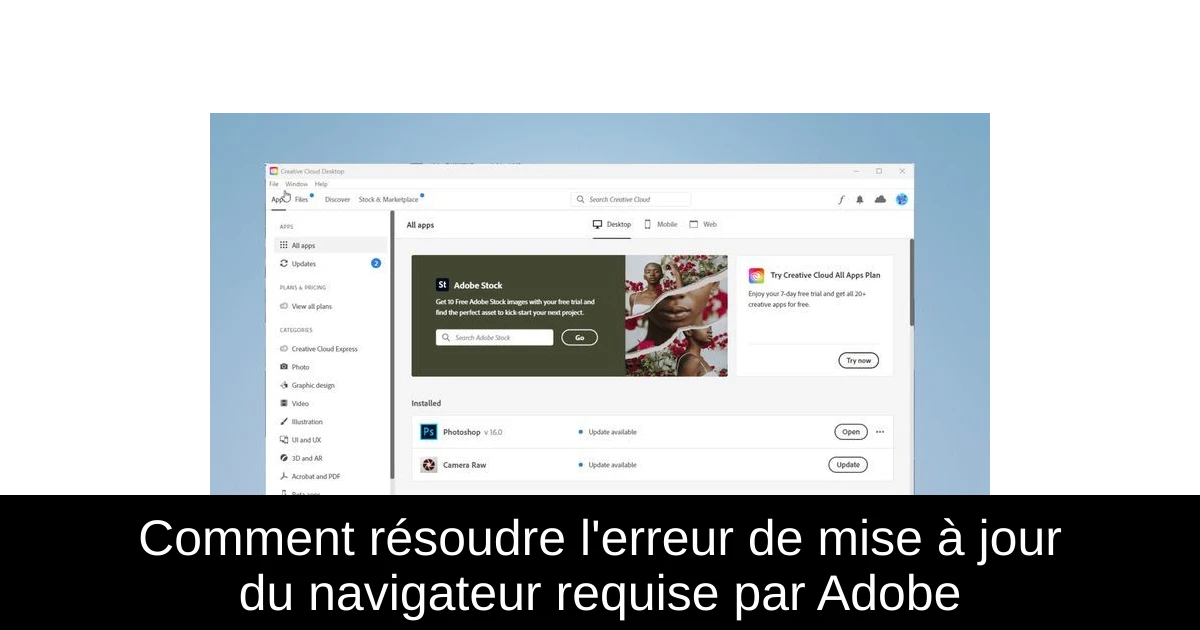
Rencontrer l'erreur 'mise à jour du navigateur requise' sur les applications Adobe peut être frustrant. Cette notification signifie que votre navigateur ou votre système d'exploitation n'est plus pris en charge, ce qui peut causer des problèmes avec vos applications préférées comme Photoshop ou Illustrator. Ne vous laissez pas abattre ! Dans cet article, nous allons explorer des solutions pratiques pour contourner ce problème et garantir que vos outils de création fonctionnent de manière fluide. Suivez nos étapes simples pour retrouver le chemin de la créativité.
Qu'est-ce que cela signifie quand Adobe ne prend pas en charge votre navigateur ?
Lorsqu'Adobe signale que votre navigateur n'est pas pris en charge, cela indique une incompatibilité entre votre configuration actuelle et les standards techniques requis par leurs logiciels. Ce n'est pas une attaque contre votre système d'exploitation, mais un appel à la mise à jour de votre environnement. Cela peut survenir si vous n'avez pas mis à jour votre navigateur récemment, entraînant ainsi des problèmes de compatibilité avec les applications Adobe. Rassurez-vous, des solutions existent pour remédier à cette situation.
Comment résoudre le problème de prise en charge d’Adobe ?
- 1) Mettez à jour votre système d'exploitation La première étape pour résoudre ce problème est de vérifier que votre système d'exploitation est à jour. Ouvrez le menu Démarrer, accédez aux paramètres de Windows et sélectionnez l'onglet 'Mise à jour de Windows'. Laissez votre ordinateur rechercher des mises à jour ; s'il en trouve, il les téléchargera et les installera automatiquement.
- 2) Mettez à jour votre application Adobe Chaque application Adobe peut être mise à jour séparément. Lancez l'application que vous souhaitez mettre à jour, recherchez le menu 'Aide' en haut à droite de l’interface et sélectionnez 'Mises à jour'. Dans la fenêtre qui s’affiche, choisissez les mises à jour que vous souhaitez installer ou sélectionnez 'Mettre à jour tout' pour tout installer d’un coup.
- 3) Téléchargez des fichiers de registre Si les mises à jour ne résolvent pas votre problème, Adobe vous suggère de créer des entrées de registre pour ses applications. En visitant la page d’aide, vous trouverez l’option pour 'Télécharger le fichier'. Une fois téléchargé, ouvrez l'Éditeur de registre et suivez les instructions pour ajouter les entrées de registre nécessaires.
Quel navigateur fonctionne le mieux avec Adobe ?
Il est essentiel de choisir le bon navigateur pour garantir une expérience optimale avec les applications Adobe. Les quatre navigateurs recommandés par Adobe sont Google Chrome, Apple Safari, Mozilla Firefox et Microsoft Edge. Bien que d'autres navigateurs comme Opera puissent fonctionner, ils risquent de provoquer des problèmes de compatibilité. Prendre le temps de vérifier la compatibilité de votre navigateur peut grandement améliorer votre expérience utilisateur.
Conclusion
Pour conclure, les erreurs de compatibilité avec les applications Adobe ne sont pas insurmontables. En suivant ces étapes simples – mettre à jour votre système d’exploitation, vos applications Adobe et, si nécessaire, en créant des entrées de registre – vous pouvez rapidement surmonter ces obstacles. Il est crucial de maintenir tous vos logiciels à jour pour éviter ces désagréments à l'avenir. Prenez le temps de vérifier votre configuration et continuez à profiter de votre créativité sans entrave.
Passinné en jeuxvidéo, high tech, config PC, je vous concote les meilleurs articles Nous nous aidons de l'IA pour certain article, si vous souhaitez nous participer et nous aider hésitez pas à nous contacter

Newsletter VIP gratuit pour les 10 000 premiers
Inscris-toi à notre newsletter VIP et reste informé des dernières nouveautés ( jeux, promotions, infos exclu ! )







